- Home
- illustrator, スクリプト
- Illustratorでマウスから右手を離さず左手でキーボートの矢印キーを操作する方法
Illustratorでマウスから右手を離さず左手でキーボートの矢印キーを操作する方法
- 2016/7/19
- illustrator, スクリプト
- スクリプト
- コメントを書く
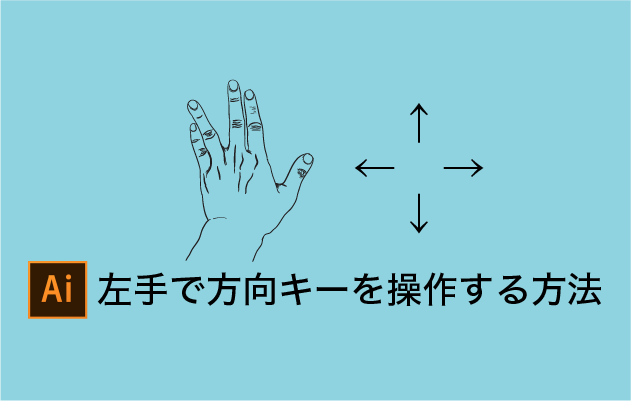
デザイン作業をする上で、少しでも時間ロスを無くしたい。
このサイトのタイトルでもありコンセプトでもありますが、0.5秒を積み上げるにはどうしたらいいか。
日々そんなことを考えながら仕事をしています。
辿り着いた1つの答え
ムダな動きを極力無くす。
突き詰めると、なるべく右手をマウスから離さないこと。
これが重要なのではと。
特にillustratorで矢印キーによる微調整の度に右手を離すのが煩わしくてちくちょう!!
右手でマウスを持ったまま、左手で矢印キーを押せたら楽かも?
という結論に至りました。
というアレで、上下左右、それぞれ1px、10px、100px、500pxに移動できるスクリプト作りました。
と言っても私は基本的にスクリプトが書けないので、アクションをスクリプトで実行していだけですが…
ダウンロードはこちら
■参考
Illustrator CS6編 スクリプトからアクションを実行する|クリエイター手抜きプロジェクト (Illustrator編)
使い方
- ダウンロードしたフォルダを解凍し、「action」フォルダ内のIllustratorアクションファイル「移動.aia」をIllustratorから読み込んでください。これをしないとスクリプトが実行されません。
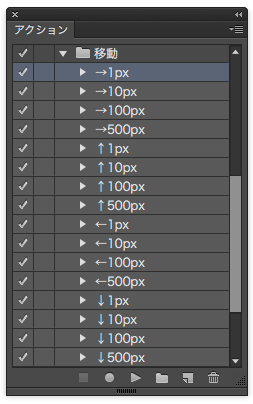
- 「script」フォルダには以下の内容が入っています。これらを、任意の場所に置きます。
←10px.jsx ←100px.jsx ←500px.jsx →1px.jsx →10px.jsx →100px.jsx →500px.jsx ↑1px.jsx ↑10px.jsx ↑100px.jsx ↑500px.jsx ↓1px.jsx ↓10px.jsx ↓100px.jsx ↓500px.jsx
- 外部のアプリでスクリプトのショートカット実行を設定します。
macの方は、色々ツールがあるのですが、SPAiがおすすめです!
https://tama-san.com/spai/
windowsの方は、有料ですがAi Script Assistがおすすめです!
https://www.vector.co.jp/soft/winnt/util/se512524.html
私のショートカット設定
ショートカットの設定は人それぞれなので正解はありませんが、
私は下記のように設定しています。
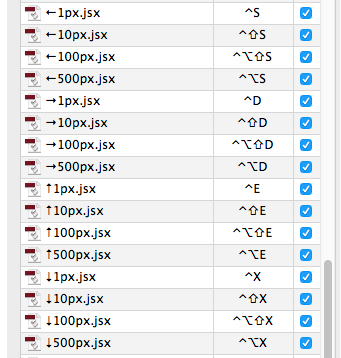
左に1px;cnt+S
右に1px:cnt+D
上に1px:cnt+E
下に1px:cnt+X
上記のキーにそれぞれShiftを加えると、移動量が10pxに。
上記のキーにそれにShift+optionを加えると、移動量が100pxに。
上記のキーにそれぞれoptionのみを加えると、移動量が500px
これで右手をマウスから話すことなく、左手で上下左右の移動ができるようになりました!
細部の微調整なんかにおすすめですよ!
もちろん通常通り方向キーも使えるので、時と場合に応じて活用してみてください。
…0.5秒を積み上げろ。
スポンサーリンク
コメント
この記事へのトラックバックはありません。

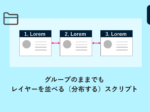


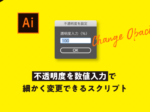
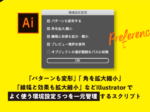














この記事へのコメントはありません。